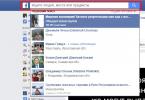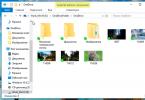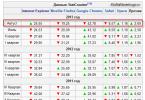Riiklik teenusepakkuja Rostelecom on juba mitu aastat pakkunud Internetti kõigis riigi nurkades. Stabiilne kiire fiiberoptiline ühendus pole raskesti ligipääsetavates piirkondades või erasektoris veel saadaval, ADSL-modem aitab hädast välja. See on seade, mis kasutab andmete edastamiseks tavalist telefoniliini. Kaasaegsed modemid ei koge enam ühendamisel telefoniliini blokeerimist, müra ega vilistavat hingamist.
Nüüd saab seda kasutada mitte ainult sillana, mis edastab ühendust arvutiga, vaid ka ruuterina, see tähendab Interneti levitamiseks koduse Wi-Fi võrgu levialasse jäävatele seadmetele.
ADSL-modemi seadistamine
Kogenematuid kasutajaid hirmutab modemi ühendamise keerukus, kuid see on palju lihtsam, kui tundub. Mõistame ühendusskeemi funktsioone, kuidas modemit automaatses ja käsitsi režiimis konfigureerida, kasutades populaarsete mudelite näiteid.
Draiverite installimine
Konfigureerime kogu ADSL-i tööks vajaliku tarkvara alati modemiga kaasasolevalt kettalt. Kui seadmed pole uued ja ketas on kadunud, saate draiverid tootja lehe ametlikult veebisaidilt.
Ühendusskeem
Rostelecomi ADSL-modemi samm-sammult seadistamine algab üldise ühendusskeemi kontrollimisega. Nii et telefoniliini abil ühenduse loomiseks vajame:
- arvuti;
- Rostelecomi modem;
- telefonijagaja;
- telefoni pesa.
Ühendame arvuti võrgukaabliga suvalise LAN-pordi kaudu modemiga, sealt jookseb kaabel jaoturisse ja ühendub seejärel telefoniliiniga. Muide, just splitter võimaldas samal ajal Internetti pääseda ja helistada. Pärast seeriamonteerimist peab seade saama võrgust toite. Kui indikaator põleb pidevalt ja ei vilgu, on kokkupanek tehtud õigesti.
Automaatne seadistamine
Nüüd leiame lihtsaima viisi modemi seadistamiseks Rostelecomis. Kõik pakkujalt ostetud mudelid on varustatud installikettaga. Kõik, mida pead tegema, on käivitada see ja järgida häälestusviisardi juhiseid, mida saate teha.
Paigaldamine kettalt ei pruugi sobida väljastpoolt ettevõtet ostetud seadmetele. Sel juhul tuleb Rostelecomi parameetrid käsitsi sisestada.
Seadistusskeem
Rostelecomi modemi andmed, olenemata seadme mudelist, täidetakse teabe täitmisega veebiliidese kaudu. Kuidas seadmesse sisse logida? Sisselogimisjuhised on modemi allosas, kleebis vajaliku teabega on hõlpsasti leitav seda ümber keerates.
Juhised Rostelecomi modemite käsitsi seadistamiseks
Avage mis tahes brauseris rida ja sisestage aadress, tavaliselt on see 192.168.1.1. Sisestage avanevas aknas alloleval kleebisel näidatud parool ja sisselogimine. Kui tavaline parool ei tööta, saate selle lähtestada, taaskäivitades modemi, vajutades kaua nuppu Lähtesta. Tavaliselt kasutatakse selleks nõela või pensüstelit. Pärast autoriseerimist jätkame parameetrite määramisega näite abil.
D-link 2640u modemi seadistamine
 Wan seadete liides D-link 2640u modemis.
Wan seadete liides D-link 2640u modemis. - Ühenduse tüüp tuleb valida PPPoE.
PPPoE tüüp on mugavam kui Bridge. Modemit ruuterina kasutades pääsete Internetti isegi siis, kui arvuti on muudest wi-fi-võrku kasutavatest seadmetest välja lülitatud.
- Kirjutame käsitsi VPI ja PCI. Need tuleb paigaldada vastavalt elukohapiirkonnale. Näiteks Volga piirkonnas on see 0 ja 33 ning Moskvas 0 ja 35. Õigete andmete sisestamiseks võite helistada tehnilisele toele või otsida üksikasju Internetist.
- Registreerime PPP nimi kasutaja ja parool
Peate kasutama ainult lepingus sisalduvat teavet, need andmed ei muutu.
- Kuvame punktis kryzhik'i Elus hoidma.
- Lõik LCP tõrked- sisestage 2.
- Lõik LCP intervall– kirjutame välja 15.
- Lõik IGMP– märkige ruut
- Salvestage ja taaskäivitage arvuti.
Video: modemi seadistamine ruuteri režiimis D-Link 2500U ruuteri režiimis.
See on kõik, seadistamine on tehtud. Teistel mudelitel võivad toimingud veidi erineda. Näiteks D link 2500u modemi seadistamine. Pärast modemisse sisselogimist peate valima Advanced Setupà WAN rea ja kuvatavates akendes määrama ülalmainitud sätted.
Intercross 5633 modemi seadistamine
 Intercross ruuteri liidese 5633 viisardi jaotis.
Intercross ruuteri liidese 5633 viisardi jaotis. Andmed sisestatakse viisardi vahekaardile.
Skeem on sama - täitke väljad VPI ja VCI, isikliku sisselogimise ja parooliga, ühenduse tüüp PPPoP.
Kui süsteem palub teil muuta alamvõrgu maski või LAN-i IP-aadressi, ei pea te seda tegema.
Selle teabe abil saate aru saada, kuidas Rostelecom erinevatel mudelitel modemit konfigureerib. Artiklis esitatud on osutunud eelarvesõbralikuks ja tagasihoidlikuks, täites samal ajal oma ülesandeid. Seadme telefoniliini ja arvutiga ühendamiseks ei pea te olema tehnik. Peamine on aru saada, kuidas veebiliidese kaudu seadmesse sisse logida. Noh, kui teil on installiketas, ei võta võrgu registreerimine rohkem kui 5 minutit.
Nüüd räägin sellest, kuidas konfigureerida ADSL-modem nii, et see ühendaks iseseisvalt Interneti-ühenduse Rostelecomi pakkujaga (mis teenindab ka kõiki endise UTK abonente). Vaatleme D-Link DSL-2500U modemi näidet. ADSL-modemi mudelit ei valitud juhuslikult. Fakt on see, et modemiga kaasasoleval kettal sisalduva kiirinstalli utiliidi abil pole Interneti-juurdepääsuks sisselogimise ja parooli määramine võimalik. Need. Seadistamisel kontrollitakse tegelikult ainult Interneti-ühenduse olekut. Seetõttu peate oma arvutis ühenduse looma ja konfigureerima. Iga kord pärast arvuti sisselülitamist peate Interneti-ühenduse looma "käsitsi", nagu öeldakse, mis minu arvates pole mugav. Parem on ADSL-modem konfigureerida nii, et kohe pärast arvuti käivitamist pääsete Internetti ilma täiendavate manipulatsioonideta. Need juhised sobivad ka teiste D-Linki modemimudelite, näiteks D-Link DSL-2540U seadistamiseks.
Niisiis, töötame samm-sammult.
Samm 1. Kui keegi on juba proovinud teie modemit konfigureerida, on parem lähtestada kohe kõik seaded tehaseseadetele. Võtke tavaline tikk või peenike varras ja sisestage see modemi tagaseina RESET-avasse.

Vajutage tikku ja hoidke seda 7 sekundit all. Pärast seda protseduuri lähtestatakse modemi seaded tehaseseadetele ja saate sellega ühenduse luua.
2. samm. Sisestage brauseri aadressiribale http://192.168.1.1(võimalik ilma protokolli määramata) ja vajutage sisestusklahvi. Pärast seda peaks ilmuma järgmine aken:

Vaikimisi kasutajanimi ja parool on samad - sisestage admin. Klõpsake nuppu OK ja hankige juurdepääs ADSL-modemi sätetele:

3. samm. Uue ühenduse lisamine Täpsem häälestus – WAN – lisa ja seadistage see:

Uue ühenduse lisamine


Olge oma sisselogimise ja parooli sisestamisel ettevaatlik (sisselogimine ja parool on märgitud kaardil, mille teenusepakkuja teile andis). Selleks, et parooli sisestamisel mitte viga teha, võite selle tippida mis tahes tekstiredaktorisse (näiteks Notepad) ning kopeerida ja kleepida märkme vastavale väljale.


Teie seaded peaksid vastama järgmistele:

Kontrollige hoolikalt ühenduse seadeid
4. samm. Viimases etapis peate salvestama modemi sätted, kasutades nuppu Salvesta/taaskäivitus:


Interneti-indikaator peaks olema ühtlaselt roheline
Kui Interneti-indikaator on pidevalt punane, siis võisite sisestada sisselogimisparooli paari valesti (see eeldab, et teie liiniga on kõik korras). Minge tagasi vastava sammu juurde ja kontrollige sisestatud andmeid.
Jevgeni Mukhutdinov
Paljud pakkujad kasutavad tänapäeval ADSL-tehnoloogiat. Seetõttu peavad seda tüüpi seadmetega ühendamiseks olema spetsiaalsed seadmed - ADSL-modemid. Ainus sellise ühenduse ebamugavus seisneb selles, et tavaliselt saab selle modemiga mitmetuumalise sidekaabli kaudu ühendada ainult ühe arvuti.
Sellest olukorrast väljapääs võib olla Wi-Fi-ruuteri ostmine, mis võib töötada koos seda tüüpi modemiga. Samuti on ruuterimudeleid, mis ühendavad ruuteri ja ADSL-modemi.
Ruuterit valides peate kindlasti teadma, et see toetab koostööd ADSL-modemiga. Lihtsaim viis on seadistada seda tüüpi modemi ja ruuteri D-Link DIR 320 ühine töö.
ADSL-modemi seadistamisel ruuterirežiimis peate modemi ise õigesti konfigureerima. Samuti peab see suutma teha koostööd Wi-Fi seadmetega.

Üks lihtsamini seadistatav seda tüüpi modem on ZyXelP-660RT2.
Video: Wi-Fi ruuteri installimine ja konfigureerimine
Modemi ettevalmistamine
ADSL-modemi ja Wi-Fi-ruuteri vahelise ühenduse edukaks seadistamiseks peate modemi enda tööks korralikult ette valmistama. Kõnealune mudel tuleb lülitada sillarežiimile. Seadetes nimetatakse seda režiimi "Sillaks". See režiim võimaldab modemil luua ühenduse Interneti-teenuse pakkujaga - Interneti-teenuse pakkujaga - ja pärast seda end justkui eemaldada, juhtides kogu liikluse lihtsalt enda kaudu. Tegelikult toimib seade ülemaailmse võrgu ja ruuteri vahelise adapterina. Seadistamine toimub järgmiselt:

Pärast modemi enda konfigureerimise lõpetamist konfigureeritakse arvuti ise. Kuna sillarežiimis loob modem ühenduse ainult füüsiliselt. Kasutaja autoriseerimiseks peate looma arvutis, millega ta on ühendatud, eraldi ühenduse.
PC ettevalmistamine
Modemi seadistamine on lõpetatud, peate selle ühendama mõne Windowsi operatsioonisüsteemi versiooniga arvutiga. Kuna selles keskkonnas töö seadistamine on võimalikult lihtne. Kui ADSL-modem on arvutiga füüsiliselt ühendatud, peate tegema järgmised toimingud.
- installige modemi draiverid (vajadusel);
- luua PPPoE ühendus.
Seda tüüpi ühenduse loomine toimub järgmiselt:
- peate minema "Juhtpaneel" -> "Võrguühenduste haldamine". Avanevas aknas leidke ikoon "Ühenduse või võrgu seadistamine";

Foto: vahekaart Ühenduse või võrgu seadistamine
- Pärast seda käivitab operatsioonisüsteem "Interneti-ühenduse viisardi". Avaneb aken, milles peate valima "Loo ikkagi uus ühendus";

Foto: Interneti-ühenduse viisard
- Avaneb järgmine aken, milles operatsioonisüsteem pakub kahte võimalust: "ei, loo uus ühendus" ja "Jah, vali olemasolev ühendus". Peaksite märkima esimese kasti;

- uus aken sisaldab ka kahte üksust: "Kiire PPPoE ühendus", "Sissehelistamine". Peatume teise punkti juures;

Foto: kiire ühenduse loomine
- järgmises aknas peate ühenduse loomiseks sisestama oma sisselogimise ja parooli. Need andmed peab esitama teenusepakkuja;

- Seejärel teatab operatsioonisüsteem teile, et ühendust ei õnnestunud kinnitada. Valida on kolme valiku vahel: "proovi uuesti", "tuvastage põhjus", "loo see ühendus ikkagi". Peaksite valima viimase, mille järel saate ühenduse seadistusviisardi ohutult sulgeda.
Kui seadistamine on juba lõpule viidud, saate ühendada Wi-Fi-ruuteri ja alustada tööd.
ADSL-ruuteri ja arvuti ühendamine võrku
On ruutereid, mis võivad töötada otse ADSL-ühendusega, ilma spetsiaalse modemita vahendajata. Loomulikult on sellise seadme hind suurusjärgu võrra kõrgem kui tavalisel ruuteril. Näiteks Zyxel Keenetic DSL maksab kasutajale 2400 rubla.

Ühenduse loomiseks vajate mõningaid andmeid, mille teie teenusepakkuja peab esitama:
- IP-aadress, kui see on staatiline;
- sisselogimine ja parool liiniga ühenduse loomiseks;
- kapseldamise tüüp (LLC või VC);
- VPI andmed.
Arvuti ja Keenetic DSL-ruuteri võrku ühendamine võib toimuda kas automaatselt, spetsiaalse programmi abil või käsitsi. Kui automaatse häälestamise võimalus on välistatud, toimub käsitsi häälestamine järgmiselt:

Selles etapis on ADSL-ruuteri seadistamine lõpetatud.
Kuidas konfigureerida ruuterit ADSL-modemi kaudu
Kui ruuter on vaja konfigureerida töötama ADSL-modemi kaudu, rakendatakse järgmist skeemi:

ADS-modemi töörežiimid
ADSL-modemid saavad töötada ainult kahes režiimis:
- ruuteri režiim;
- silla režiim.
ADSL-modemi seadistamine ruuterirežiimis hõlmab režiimi muutmist WEB-liidese kaudu. See režiim muudab sideseadme iseseisvaks väikeseks serveriks. Selle töö hõlmab autoriseerimisandmete, erinevate ühenduse ajal vajalike parameetrite salvestamist.
Samuti säilitab modem selles režiimis iseseisvalt ühendust ja kui ühendus katkeb, loob see uuesti ühenduse ilma kõrvalise abita. Selle režiimi eripära on see, et modemil on tulemüüri funktsioon.
Kui modem lülitatakse sillarežiimile, on see lihtsalt vaheseade võrgu enda ja personaalarvuti võrgukaardi vahel. Ühenduse parameetrid ja volitatud kasutajate andmed salvestatakse arvutisse endasse.
Video: ADSL-modemi parameetrite seadistamine
Wi-Fi seadistamine
Wi-Fi seadistamine enamikus ruuterites piirdub märkeruuduga valiku „Lubatud” või „Keelatud” kõrval. Samuti peate ruuteri loodud võrgule nime andma ja valima turvarežiimi (tavaliselt WPA2).

ADSL-modemi ja ruuteri ning nende seadmete funktsioone ühendavate seadmete seadistamine on üsna lihtne protsess. Oluline on ainult hoolikalt uurida seadmete tehnilisi andmeid ja nende ühendamist.
Wi-Fi on tänapäeval üks Interneti-juurdepääsuks kõige sagedamini kasutatavaid tehnoloogiaid. Kuid paljud operaatorid töötavad ADSL-tehnoloogiaga ja Interneti-keskuse (mis ühendab ruuteri ja ADSL-modemi) maksumus on üsna kõrge. Seetõttu on ADSL-modemi->PC-> Wi-Fi-ruuteri kombinatsiooni seadistamise ja kasutamise teema äärmiselt aktuaalne.
Interneti-ühenduse loomiseks telefoniliini abil kasutatakse ADSL-modemi. Seda saab kasutada ruuterina või sillana ning enamik kaasaegseid mudeleid on varustatud Wi-Fi-funktsiooniga. Kasutajad, kes pole selle seadme seadistamisega uued, võivad kogeda raskusi, kuna kõik parameetrid tuleb käsitsi määrata.
ADSL-modemi seadistamine
Lihtsaim viis on osta installikettaga kaasas olevad modemid. Pärast käivitamist määratakse sätted automaatselt. Kui kettaseadet pole, peate parameetrid ise määrama. Selles artiklis kirjeldatakse samm-sammult ADSL-modemiga töötamise meetodit.
1. samm: lähtestage seaded
Enamikul juhtudel on palju lihtsam seadistusi tehase vaikeseadetele tagasi keerata, kui iga seadet eraldi muuta. See kehtib peamiselt seadmete kohta, mida on juba Interneti-ühenduse loomiseks kasutatud. Tehaseseadete taastamiseks tehke järgmist.

Nii saate oma seaded kiiresti tagasi pöörata. Meetod on universaalne enamiku tootjate modemitele.
2. samm: ühendage seade arvuti ja võrguga
Enne ADSL-modemi parameetrite muutmist peate selle arvuti ja võrguga ühendama. Selleks peab teil olema splitter, Interneti-kaabel ja pistikutega varustatud telefonikaabel. Ühendus luuakse järgmiselt:

3. samm: määrake ühenduse parameetrid
Lihtsaim viis ühenduse seadeid muuta on veebiliidese kaudu. Selle avamiseks peate sisestama mis tahes brauseri otsinguribale IP-aadressi. Selle leiate juhistest.
Kui aadress on õigesti määratud, kuid liides ei avane, ei olnud seade tõenäoliselt õigesti ühendatud. Kontrollige kaableid ja proovige uuesti. Kui muudatusi pole toimunud ja te ei saa ikkagi ruuteri lehele minna, peate muutma võrgukaardi sätteid. Selleks toimige järgmiselt.

Siin saate teha tehaseseadetele lähtestamise. Seda tehakse järgmiselt:
- Avage jaotis "Süsteem" ja minge plokki "Konfiguratsioon".
- Klõpsake üksust "Tehaseseaded".
4. samm: ADSL-modemi seadistamine
Tavaliselt määratakse parameetrid automaatselt, kuid kui seda ei juhtu, peate selle käsitsi konfigureerima. Juhised võivad olenevalt teenusepakkujast ja kasutatavast seadme kaubamärgist veidi erineda, kuid üldised konfiguratsioonietapid on kõikide mudelite puhul sarnased.
- Pärast veebiliidese avamist minge jaotisse "Net".
- Minge vahekaardile "Ühendused" ja klõpsake nuppu "Lisa".
- Nüüd peate täitma kõik tühjad väljad nii põhjalikult kui võimalik, allpool näidatakse iga üksuse väärtused:
- Ühenduse tüüp – PPPoE;
- VPI ja PCI – pakkujaga kinnitatav teave;
- Kasutajanimi ja parool määratakse individuaalselt.
Lisaks peate märkima ruudud "Keep Alive" ja "IGMP" kõrval. Samuti on soovitatav märkida intervallid ja langused. Neid on vaja päringute sageduse määramiseks. Ebastabiilse ühenduse jaoks on parem määrata minimaalse intervalli parameeter.
- Kinnitage tehtud muudatused, klõpsates nuppu "Salvesta".
- Nüüd jääb üle vaid seade taaskäivitada, et uued seaded jõustuksid.
Mõnel seadmel on kiirseadete funktsioon. See aitab õigeid konfiguratsioone automaatselt määrata.
5. samm: modemi ühendamine ruuteriga
Selle seadme ühendamise protseduur on üsna lihtne. Seda tehakse järgmiselt:
- Kõigepealt peate seadistama oma DSL-seadme. See on vajalik võrguga ühenduse loomiseks.
- Ühendage ruuterist tulev Interneti-kaabel (WAN-i pesa) vastavasse pistikupessa (LAN). Pärast seda on soovitatav ruuter lähtestada tehaseseadetele.
- Ühendage ruuter arvutiga ja minge ruuteri lehele.
- Minge jaotisse "WAN" ja üksuse "Ühenduse tüüp" vastas valige "Dünaamiline IP".
- Nüüd peate määrama parameetri "PPPoE" ja sisestama autoriseerimisandmed (kasutajanimi ja parool).
- Jääb vaid muudatused salvestada ja seade uuesti aktiveerida.
Tavaliselt piisab nendest sammudest ühendamiseks. Kui nähtavaid muutusi ei toimu, võtke abi saamiseks ühendust operaatoriga. Võimalik, et peate kasutama mõnda erikonfiguratsiooni.
6. samm: IPTV konfiguratsioonid
ADSL-modemit saab kasutada IPTV-ga töötamiseks. Selleks peate looma silla ja tegema õige konfiguratsiooni. Protseduur näeb välja selline:
- Minge veebilehele ja minge vahekaardile "Ühendused".
- Määrake ühenduse tüübiks "Bridge", seejärel konfigureerige VPI/VPI.
- Salvestage muudatused ja minge jaotisse "Täpsemalt".
- Minge jaotisse "Liidese rühmitamine" ja klõpsake nuppu "Loo rühm", seejärel andke sellele nimi.
- Jääb vaid liigutada lan-port ja sild parempoolsesse veergu, seejärel salvestada sätted ja taaskäivitada seade.
Nüüd töötab IPTV määratud pistikul.
ADSL-modemid on telefoniliini kaudu töötamiseks väga mugavad, kuid nende seadistamine on algajatele kasutajatele väga keeruline. Proovige juhiseid võimalikult täpselt järgida ja ärge kartke teenusepakkujatelt nõu küsida, nad on kohustatud andma teile kogu seadistamiseks vajaliku teabe.
ADSL-i jaoturi ühendamine. Kõige tavalisem variant.
1. Pistiku külge JOON splitter ühendab linna telefoniliini. Seda pistikut nimetatakse mõnikord LINE-IN, näiteks ECI-TELECOMi jaoturid. Oksad või oksad ei ole soovitavad. See vähendab oluliselt ADSL-modemi töökindlust. Kui jaoturil on kraanid/harud, tuleb telefonid sisse lülitada läbi “mikrofiltrite”. Mikrofiltri asemel võite kasutada teist ADSL-i jaoturit.
2. Pistiku külge MODEM splitter ühendab ADSL-modemi. ECI-TELECOMi jaoturites nimetatakse seda pistikut mõnikord TOOVAD VÄLJA, D-Linki jaoturites nimetatakse seda pistikut ADSL. SIEMENS nimetab seda NT. (Võrgu lõpetamine)
3. Pistiku külge TELEFON Jaotur ühendab telefone, fakse, mini-PBX-e, sissehelistamismodemi jne. Kõik, mis varem sellel telefoninumbril rippus, lisatakse nüüd jaoturisse konnektorisse TELEFON! Seda pistikut nimetatakse mõnikord TEL, - D-Linki jaoturid, mikrofiltrid, ISDN jaoturid. U SIEMENSi jaoturid on selle pistiku nimi POTID(Tavaline vana telefoniteenus)

ADSL splitter ZyXEL AS 6 EE

Võimalikud ADSL splitteri ühendusvõimalused
Kaskaadühendus.
SIEMENSi jaoturitega pole selline ühendus võimalik; nende NT/ADSL väljund on isoleeritud kondensaatoritega. Teise jaoturiga ühendatud telefoni alalisvool ei lähe läbi.

Kaskaadühendus
Mikrofiltreid kasutavat ühendusskeemi kasutatakse meeleheitel olukordades, kui ruumis ei ole võimalik telefonijuhtmestikku muuta. See on viimane võimalus ja seda ei soovitata. Vahel ei kasutatagi raha säästmiseks mikrofiltrit/jaoturit üldse. Selle tulemusena häirib telefon ADSL-modemi tööd (ühenduse sagedane katkemine). Telefon teeb müra, kui ADSL-modem töötab. Mikrofiltri asemel võite kasutada teist ADSL-i jaoturit. Samal ajal on teisel splitteril pistik MODEM pole kasutatud. Ühendage ülejäänud kaks pistikut, nagu on näidatud alloleval joonisel:

Mikrofiltrite kasutamine
Ühendades liiniga kõik need lõputud jagajad, mikrofiltrid, telefonid, suurendate liini mahtuvuslikku koormust. Seega halvendate ise telefonikõne kvaliteeti. Võib isegi tekkida olukord, et liigselt suurenenud läbilaskevõime tõttu ei lähe enam helistamissignaal liini läbi. Samuti, mida rohkem ühendusi, pistikuid, kontakte, seda väiksem on töökindlus.
Kuidas mitte ühendada ADSL-i jaoturit:
Kõige tavalisem viga on telefonide ühendamisel enne jaoturit.
Teine võimalus on kuskil jaotur sisse lülitada ja kuskil ADSL-modem. Võimaluse korral ühendatakse telefonid. On selge, et see kõik töötab "kuidagi".
Mõnikord ühendavad nad telefoniliini jaoturi pistikuga TELEFON. Telefonikomplektid on ühendatud jaoturi pistikupessa JOON. Kui see on sisse lülitatud, siis telefonid töötavad, kuid ADSL-modem ei tööta.
Ühendusskeemid:
ADSL splitter - kõne- ja andmekanalite eraldaja. See on ühe pistikuga sagedusfilter "LINE" sissepääsu juures ja kaks "TELEFON" Ja "MODEM" väljundis (joonis 1). Võimaldab ADSL-modemil ja telefonil samaaegselt töötada.

1. pilt
Üldistatud Skeem 1 on antud ADSL-seadmete ühendamine jaoturi kasutamisel sagedusjagajana

Skeem 1
ADSL-i mikrofilter - eraldab telefoni signaali liinist, välistades sellega telefoni mõju ADSL-i andmevahetusele. See on ühe pistikuga sagedusfilter "LINE" sissepääsu juures ja üks "TELEFON väljundis (joonis 2). Iga ADSL-modemiga liiniga ühendatud telefoni ees tuleb sisse lülitada mikrofilter.

Joonis 2
Üldistatud Skeem 2 on antud ADSL-seadmete ühendamine mikrofiltri kasutamisel sagedusjagajana

Skeem 2
ADSL-modemi ühendusskeemid:
1. Kui see on ruumis saadaval üks telefonikomplekt
Peate kasutama ühte ülaltoodud skeemidest - Skeem 1, Skeem 2.
2. Kui see on ruumis saadaval mitu telefoniaparaadid
On mitmeid standardseid ühendusskeeme, mis kasutavad nii jaoturit kui ka mikrofiltrit.
2.1. Sagedusjagajana kasutatakse ADSL-i jaoturit
Tähelepanu!Ühenduse eelduseks on ADSL splitteri paigaldamine enne aktiivset telefoniseadet. Kõik telefonid ja faksid on ühendatud rangelt pärast jaoturit.
Skeem 3

Skeem 3
2.2. Sagedusjagajana kasutatakse ADSL-i mikrofiltrit
Skeem 4kasutatakse mitme (kõik) telefoniaparaadi ühendamisel üksikute telefonipistikupesade kaudu (kasutades üksikuid telefonijuhtmeid).

Skeem 4
Skeem 5 kasutatakse siis, kui telefonijagaja kaudu on võimalik telefoniaparaate ühendada.

Skeem 5
2.3. Segaühendusskeem, kasutades nii ADSL-i splitterit kui ka ADSL-mikrofiltrit
Skeem 6 kasutatakse keeruka telefonijuhtmestiku korral. Selle omaduste põhjal saab ühendusskeemi muuta.

Skeem 6
2.4 Kui abonendil on mini-PBX (kontori-PBX)
Tähelepanu!Ühenduse eelduseks on ADSL splitteri paigaldamine enne aktiivset telefoniseadet. Kontori PBX on ühendatud rangelt pärast jaoturit. Allpool on ühendusskeem, Skeem 7

Skeem 7
2.5 Kui liitujal on valvesignalisatsioon.
Tähelepanu!Ühenduse eelduseks on ADSL splitteri paigaldamine enne aktiivset telefoniseadet. Turvaalarm on ühendatud rangelt pärast jaoturit. Allpool on ühendusskeem, Skeem 8

Skeem 8